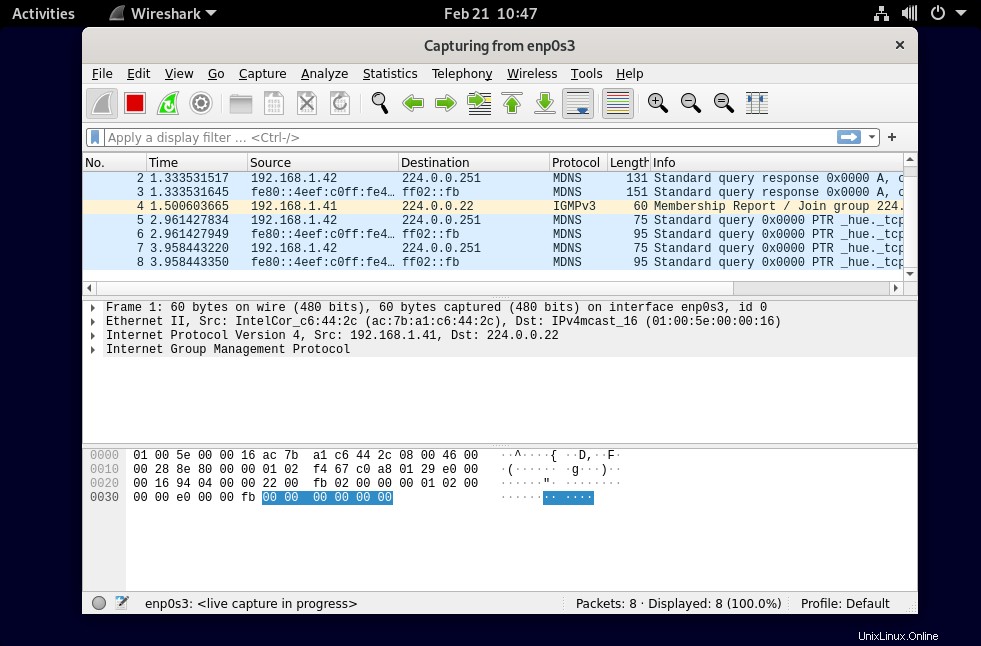Pojďme se naučit příkazy k instalaci nástroje Wireshark Sniffer na Debian 11 Bullseye Linux pomocí příkazového terminálu.
Wireshark je bezplatný a extrémně populární analyzátor síťového komunikačního spojení a byl dříve známý jako Ethereal. Jde o tzv. síťový sniffer neboli síťový stumbler software. Nástroj, známý také jako software pro záznam dat, nabízí možnost zobrazení datového provozu rozhraní (obvykle Ethernet TCP/IP) jako datové pakety po nebo během záznamu. To zahrnuje jasnou, zjednodušenou analýzu dat, která může být pro uživatele srozumitelná. Tímto způsobem je zde možnost prohlížet si jednotlivé zaznamenané datové pakety nebo je třídit podle konkrétního obsahu. Wireshark také umí připravit a vytvořit přehledné statistiky toku dat. WinPcap umožňuje transparentní záznam příslušného datového provozu pod Microsoft Windows. Wireshark ale funguje téměř na všech platformách:Windows, Mac OS X, AIX, BSD, Linux a Solaris.
Kroky k instalaci WireShark na Debian 11 Bullseye
1. Požadavky
K provedení tohoto tutoriálu potřebujeme:
• Debian Linux
• Uživatel sudo bez oprávnění root
• Terminálový přístup
• Připojení k internetu
2. Aktualizujte systém Debian 11
Zde použijeme správce balíčků APT k instalaci WireShark na náš Debian 11 bullseye. Proto se musíme ujistit, že zdroje, které potřebujeme k načtení balíčků pro tento program, jsou aktuální a náš systém ví o balíčcích, které jsou v nich dostupné. Za tímto účelem jednou spusťte příkaz aktualizace systému.
sudo apt update
3. Nainstalujte Wireshark na Debian 11 Bullseye
Protože jde o software s otevřeným zdrojovým kódem, je snadno dostupný prostřednictvím výchozího úložiště Debian 11 Bullseye. Jeho binární soubor .deb tedy nemusíme stahovat ručně. Použití výchozího správce balíčků APT Debianu může načíst a nainstalovat Wireshark jako jakýkoli jiný linuxový program.
sudo apt install wireshark -y
4. Zkontrolujte verzi
Jakmile je instalace dokončena, můžeme zkontrolovat její verzi, abychom věděli, jaká verze byla nainstalována na našem počítači, spusťte.
wireshark -v
5. Spusťte WireShark k zachycení síťových dat
Můžeme snadno použít WireShark k zachycení dat z dostupných síťových rozhraní, k analýze toho, co se děje. Wireshark zaznamenává síťový provoz rozhraní systému, na kterém je nainstalován. Program může zaznamenávat datový provoz, což vám umožňuje zobrazit obsah datového paketu. IP adresa cílového systému je vždy protokolována. Wireshark lze například použít k demaskování programů, které jsou notoricky známé.
Ve svém příkazovém terminálu použijte:
sudo wireshark &
Po spuštění Wireshark vám software nejprve ukáže rozhraní počítače. V přehledu označte položku pro rozhraní, které má být monitorováno.
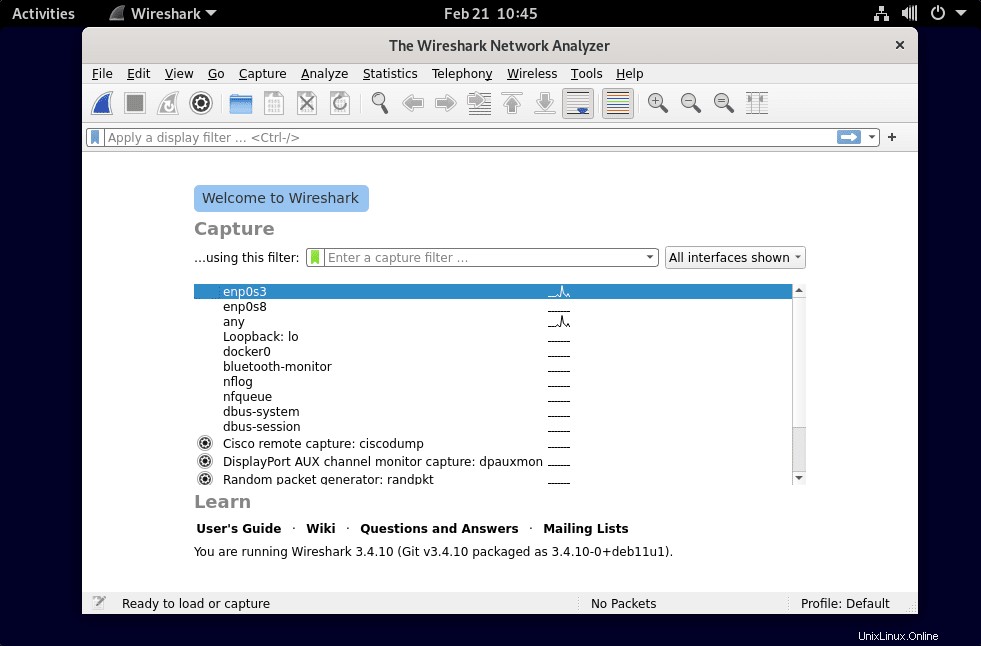
Kliknutím na ikonu žraločí ploutve v levém horním rohu zahájíte nahrávání. Již během záznamu můžete kliknout na záznam a prohlédnout si balíček blíže. Pokračujte v práci se systémem jako obvykle. Pokud jde o detekci nežádoucího síťového provozu, není možné s jistotou určit, kdy počítač zavolá svého cílového hostitele. Mimochodem, později, pokud máte konkrétní podezření na protokol nebo cíl, filtrujte záznam provozu od začátku. V části „Záznam ” najdete položku “Filtr záznamu “.